Jak zakázat lišty Charms a Switcher horké rohy v systému Windows 8

Několik programů může zabránit tomu, aby se přepínače aplikací a kouzla zobrazovaly při pohybu myši k rohům obrazovky v systému Windows 8, ale můžete to udělat sami s tímto rychlým registrem hack.
Můžete také skrýt lištu nabídek a přepínač instalací aplikace, jako je Classic Shell, která také přidá nabídku Start a umožní vám se přihlásit přímo do počítače.
Úprava registru
Nejprve otevřete editor registru stisknutím klávesy Windows, zadáním příkazu regedit a stisknutím klávesy Enter. Klepněte na tlačítko Ano, pokud se zobrazí výzva Řízení uživatelských účtů.
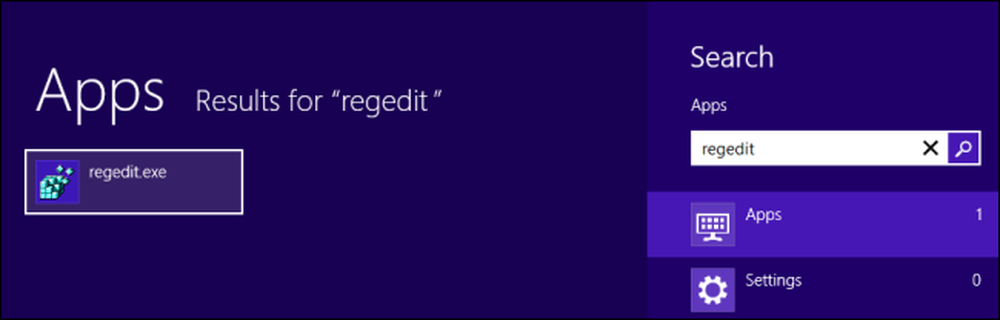
Přejděte na následující klíč registru v editoru registru:
HKEY_CURRENT_USER \ Software \ Microsoft \ Windows \ CurrentVersion \ ImmersiveShell
Klepněte pravým tlačítkem myši na klíč ImmersiveShell, přejděte na příkaz Nový a vyberte Klíč.
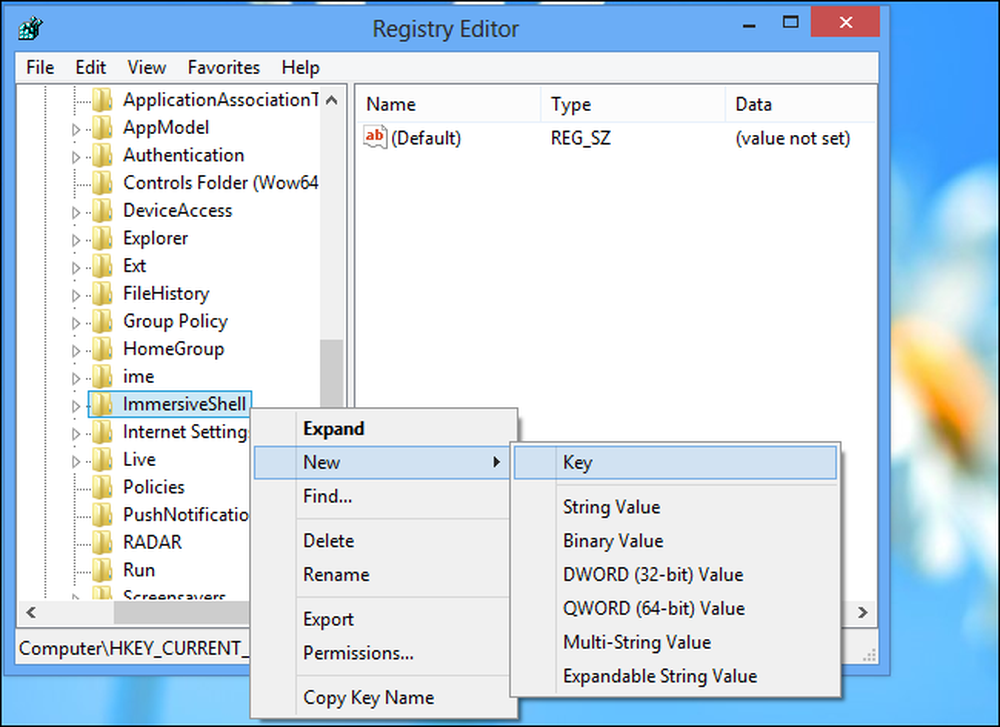
Název klíče EdgeUI a stiskněte klávesu Enter.
Klepněte pravým tlačítkem myši na klíč EdgeUI, přejděte na příkaz Nový a vyberte hodnotu DWORD.
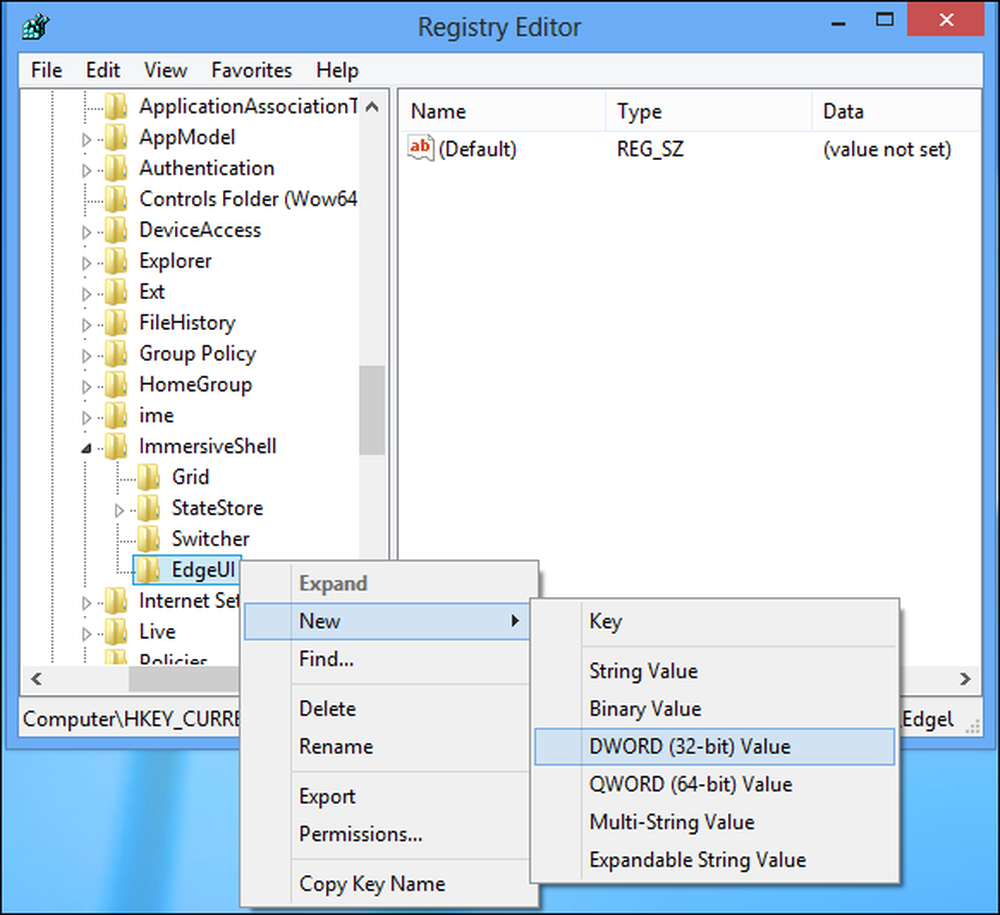
Název hodnoty DisableTLcorner a stiskněte klávesu Enter.
Vytvořte další hodnotu DWORD stejným způsobem a pojmenujte jej DisableCharmsHint.
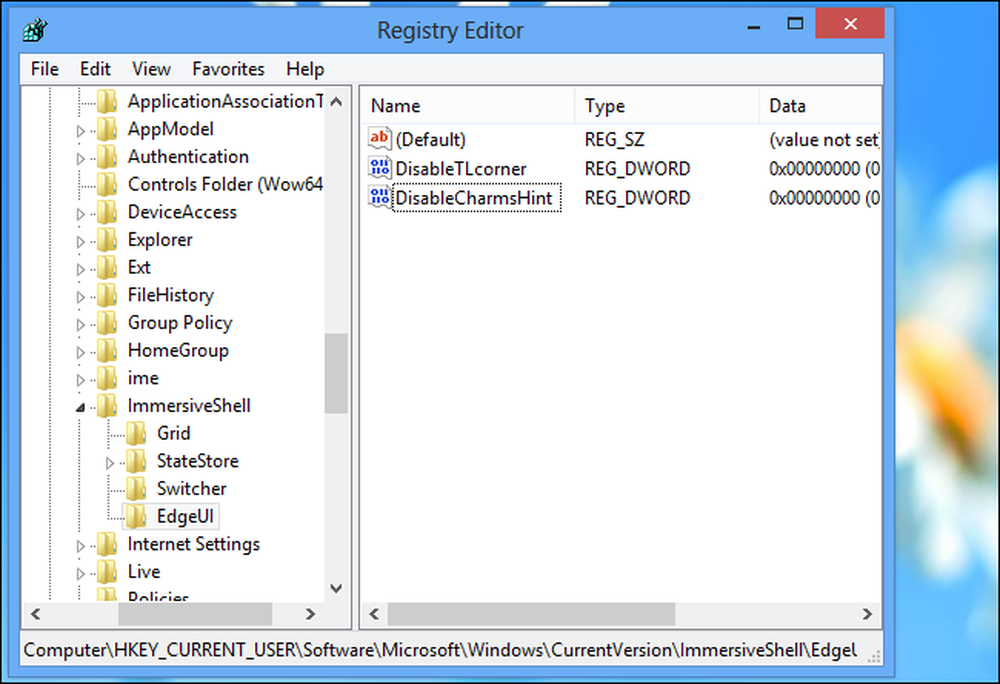
Poklepejte na hodnotu DisableTLcorner, zadejte 1 a stiskněte klávesu Enter. Tím se vypne horký horní roh, který ve výchozím nastavení aktivuje přepínač.
Poklepejte na hodnotu DisableCharmsHint, zadejte 1 a stiskněte klávesu Enter. Tím se deaktivují horké horní rohy v pravém horním rohu a v pravém dolním rohu.
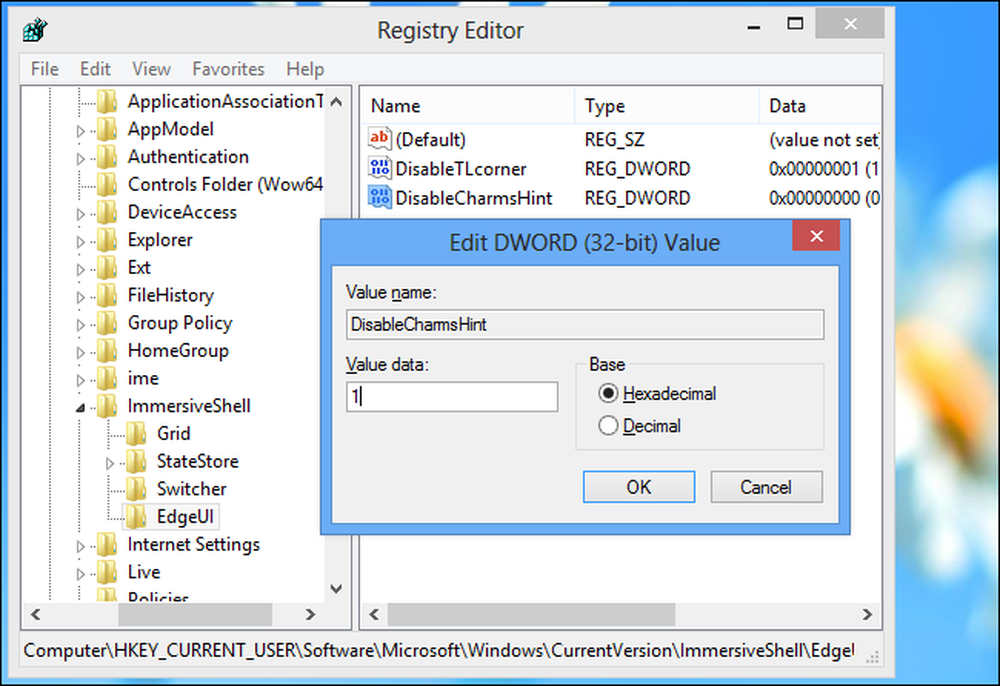
Chcete-li změny vrátit zpět a v budoucnu obnovit horké rohy, klepněte pravým tlačítkem na hodnoty, které jste vytvořili a odstranili, na DisableTLcorner a DisableCharmsHint..
Všimněte si, že toto zakáže pouze horké rohy samotné. pokud přenesete myš do jednoho z rohů a pak jej přesunete po okraji obrazovky do středu obrazovky, objeví se přepínač nebo postava charms.
Rychlý přístup k těmto funkcím po vypnutí horkých rohů stisknutím klávesy Windows + C otevřete panel nabídek nebo stisknutím klávesy Windows + Tab otevřete přepínač.




